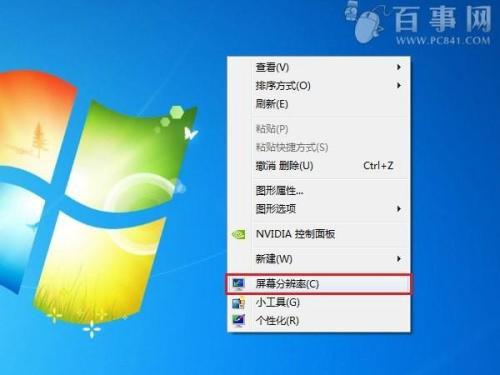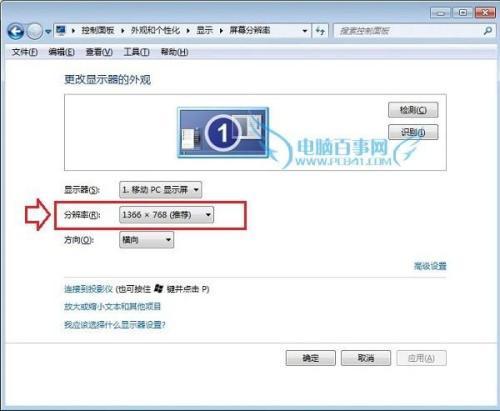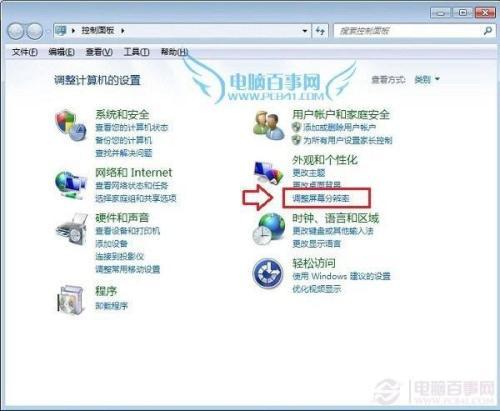近段时间写了不少笔记本相关技巧文章,其中在查阅相关资料的时候,发现不少网友对于一些比较简单的技巧也不是很了解。比如,笔记本屏幕分辨率怎么看?这是一个非常简单的笔记本使用小技巧,查看方法有多种,下面针对小白同学科普2种方法。
笔记本屏幕分辨率怎么看?
对于大家熟悉的Windows操作系统笔记本,查看分辨率方法非常简单,以下介绍两种方法。
方法一:以Win7为例
1、在桌面空白处,点击鼠标右键,在弹出的菜单中点击打开“屏幕分辨率”,如下图所示。
2、在打开的屏幕分辨率设置中,就可以看到笔记本屏幕分辨率是多少了,一般目前笔记本的分辨率最高都是1366x768,如下图所示。
方法二:进入控制面板查看
如果在桌面右键菜单中找不到屏幕分辨率选项,也可以进入电脑控制面板中找,这种方法适合目前所有Windows系统笔记本,具体方法如下。
1、从开始菜单中,找到并打开控制面板(也可以从计算机中找到);
2、打开控制面板后,点击打开外观和个性化下面的“调整屏幕分辨率”,如下图所示。
3、点击之后,同样打开进入的是笔记本屏幕分辨率设置界面,同样可以看到分辨率信息,如下图所示。
笔记本屏幕分辨率多少合适?
一般来说,屏幕分辨率越高越高,分辨率越高,界面就会越清晰细腻,因此一般我们将笔记本屏幕分辨率调节到最高即可。
不过,目前很多笔记本屏幕分辨率最高通常是1366x768,因此一般调节到这个分辨率即可,降低了分辨率会影响屏幕画质。
 电脑知识网
电脑知识网